Веб-версия WhatsApp обладает большинством функций мобильного приложения. Ее удобнее использовать для отправки объемных текстов или медиафайлов, хранящихся на ПК. В некоторых случаях Ватсап Веб не открывается и не работает — чтобы найти решение проблемы, нужно выяснить все причины.
Распространенные ошибки
Проблемы могут быть вызваны разницей в работе мобильной и компьютерной версии, неустойчивым интернет-соединением, неполадками в оборудовании или ошибками программного обеспечения.
Отличие версий
Веб-версия Ватсап не рассчитана на совершение видеозвонков. Однако она более удобна для отправки вложений и поиска каналов. Также на большом экране проще просматривать фото и видео. Несмотря на отличия, обе версии взаимозависимы, поэтому работа WhatsApp Web возможна только во время запуска приложения на смартфоне.

Как распознать
Об ошибках в работе Вацап Вэб, не связанных с неполадками мобильного клиента или проблемами с сетью, может свидетельствовать отсутствие непрерывного сопряжения между двумя устройствами. Если используется Wi-Fi-соединение, мобильный телефон должен располагаться как можно ближе к компьютеру или ноутбуку.
Кроме того, независимо от типа подключения нужно следить за тем, чтобы аккаунт на смартфоне оставался активным.
Распространена и ошибка мобильной сессии. Если оба устройства подключены правильно, но мессенджер в браузере не открывается, нужно обратить внимание на статус сеанса в мобильном приложении. Для этого необходимо нажать на изображение трех точек в верхнем правом углу экрана. В меню параметров перейти к WhatsApp Web, закрыть сеансы, а затем возобновить их.
Причины, почему не работает Ватсап Веб
Существует несколько причин, по которым WhatsApp Web не работает. Нужно разобраться с ними, чтобы найти правильное решение по устранению сбоя.
Проблемы с клиентом
Неполадки в самом приложении могут возникнуть, если установочный файл был скачан с торрента или другого стороннего источника. В этих случаях вероятны повреждения или заражения вирусами. Вторая причина — установка бета-версии приложения, которая находится на этапе тестирования.
Где посмотреть информацию
Для получения информации о сбоях в работе клиента ВатсАпп можно посетить тематические форумы, а также раздел с часто задаваемыми вопросами на официальном сайте разработчика.
Как сообщить о проблеме
При обнаружении проблемы желательно как можно быстрее обратиться в службу технической поддержки мессенджера WhatsApp. Для этого необходимо:
- Перейти по ссылке https://www.whatsapp.com/contact, на которой откроется форма обращения.
- Указать номер телефона, используемый в аккаунте мессенджера ВатсАпп.
- Написать и подтвердить адрес электронной почты.
- Выбрать вариант использования WhatsApp — в данном случае для компьютеров.
- Ввести текст сообщения в специальное окошко.

ДЛЯ СПРАВКИ. Чтобы отправить обращения с телефона, нужно открыть на нем мессенджер, зайти в раздел Настройки — Помощь — Напишите нам.
Решение
При обращении в техподдержку следует дождаться ответа, в котором может быть описан план действий по решению проблемы. Вероятно, сложности в работе ВатсАпп не возникнут после обновления разработчиками текущей версии приложения.
Также проблема может заключаться во временных сбоях на сервере — как только они будут устранены, восстановится и работа веб-версии мессенджера.
Проблемы с интернетом
Самая частая причина сбоев в работе ВатсАпп Веб — это проблема подключения к интернету. Сервис не запускается из-за низкой скорости или полного отсутствия соединения, а также из-за несвоевременного пополнения счета.
Нет подключения
При открытии приложения WhatsApp для компьютеров или WhatsApp Web может появляться желтый баннер с надписью «Компьютер не подключен». В таком случае необходимо проверить наличие активного подключения к сети.
Если доступ в интернет имеется и проблем с другими сайтами нет, а ВатсАпп Веб по-прежнему недоступен, нужно выполнить следующие действия:
- Обновить страницу с открытым сеансом или перезапустить приложение.
- Если это не поможет — обновить браузер до последней версии. Важно учитывать, что поддерживаются только Opera, Chrome, Firefox, Microsoft Edge и Safari.
ВАЖНО. Если соединение отсутствует при использовании сетей Wi-Fi, нужно в настройках сети проверить, разрешено ли подключение к ресурсам web.whatsapp.com и .whatsapp.net.
Закончились деньги
Отсутствие денег на балансе мобильного телефона — причина, по которой не смогут отправляться сообщения в ВатсАпп Веб при наличии доступа к интернету на компьютере. Это связано с тем, что весь трафик проходит через смартфон.
Решить проблему и восстановить доступ можно, пополнив баланс и повторно авторизовавшись в сервисе.
Слабый сигнал
Иногда пользователи замечают, что WhatsApp Web нет в настройках мобильного телефона. Чаще всего это связано со слабым сигналом интернета — например, если сети 4G и 3G меняются на 2G.
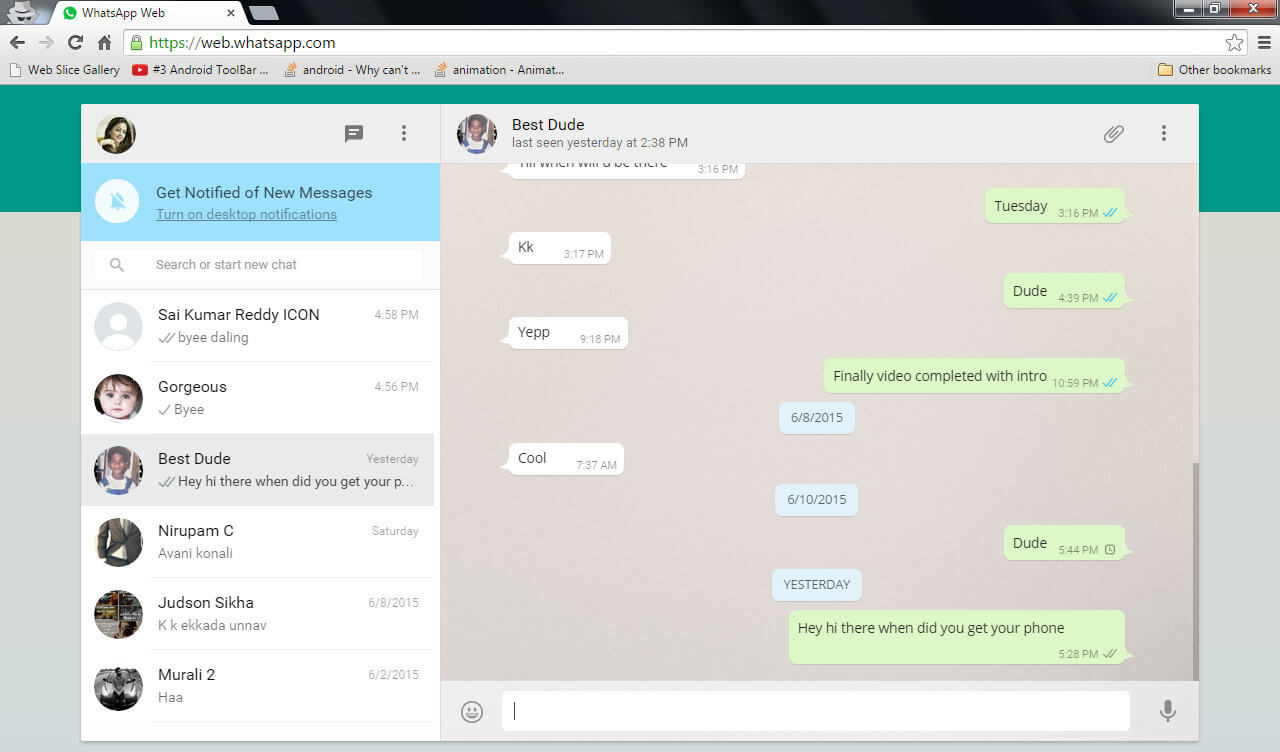
В таких случаях рекомендуется:
- На несколько секунд включить авиарежим на мобильном устройстве.
- С мобильной сети переключиться на беспроводную, или наоборот.
- Перезагрузить маршрутизатор.
Кроме того, нужно убедиться в том, что на устройстве подключены все необходимые опции, а на балансе достаточно средств.
Проблемы с устройством
Сервис Ватсап Веб может не работать, если имеются проблемы в используемом устройстве: смартфоне, компьютере или планшете. Каждый такой случай требует отдельного подхода.
На смартфоне
Если приложение Ватсап невозможно запустить на мобильном телефоне, веб-версия также не сможет работать. В таких ситуациях нужно выполнить следующие действия:
- Проверить, имеется ли у мобильного телефона активное интернет-подключение.
- Если есть вай-фай роутер — перевести устройство в режим беспроводного соединения.
- Перезапустить приложение WhatsApp.
- Проверить, правильно ли указаны авторизационные данные. Выполнить вход при помощи секретного кода, отправленного по номеру телефона.
- Отправить пробное текстовое сообщение, чтобы оценить работоспособность мессенджера.
КСТАТИ. Мобильное приложение Вацап необходимо регулярно обновлять, так как в устаревших версиях нет поддержки браузерного варианта.
На планшете
Если мессенджер WhatsApp Web не открывается на планшете, причина может скрываться в устаревшей версии ОС или приложения. Отсутствие слотов для сим-карты делает установку программы невозможной, поскольку для ее регистрации необходим номер телефона.
Решить проблему можно путем скачивания версии приложения ВатсАпп для планшетов с официального сайта, которую необходимо синхронизировать с мобильным устройством.
На ПК
Сервис Вацап Веб невозможно открыть на персональном компьютере или ноутбуке из-за отсутствия стабильного подключения, что не позволяет устройствам синхронизироваться между собой. Следует выполнить несколько действий для устранения неполадок:
- Проверить параметры интернет-подключения.
- Произвести нужные настройки для выхода в сеть.
- Сменить тип сети или просто выполнить переподключение.
- Повторно авторизоваться в приложении.
QR-код
QR-код представляет собой двухмерный тип штрих-кода быстрого отклика, который считывается цифровым устройством. В сервисе ВатсАпп он необходим для авторизации в веб-версии, а также для добавления новых контактов.
Не отображается QR-код
Такая проблема чаще всего связана с некорректной работой браузера. Для проверки следует перейти в режим инкогнито и обратно. Если от этого ситуация не улучшится, потребуется обновить браузер до самой свежей версии.

QR-код WhatsApp виден, но не считывается
Если отображаемый на веб-странице QR-код не может быть считан, нужно убедиться в исправности камеры мобильного телефона. Если с ней все в порядке, значит, проблема связана со слишком маленьким размером сканируемой области. Нужно в настройках браузера увеличить масштаб страницы, на которой открыт ВатсАпп.
Если нет в настройках
Распространена проблема, когда пользователи не могут войти в аккаунт ВатсАпп Веб с персонального компьютера, так как данный сервис отсутствует в перечне настроек на смартфоне.
Где искать
Чтобы в приложении отыскать пункт WhatsApp Web, нужно выполнить несколько действий. На Айфоне перейти в раздел «Настройки WhatsApp», а на Андроид-смартфоне — «Другие опции». Дальнейшие шаги будут одинаковыми:
- Перейти в раздел «Связанные устройства».
- Нажать на пункт «Привязка устройства».
- Здесь должен присутствовать пункт WhatsApp Web.

Если этого пункта нет, нужно перейти к способам решения проблемы.
Что делать
Есть несколько путей устранения неполадок:
- Обновить приложение. В старой версии мессенджера высок риск ошибок, багов и несовместимостей.
- Обновить операционную систему мобильного устройства.
- Обеспечить устойчивый интернет-сигнал.
Нет уведомлений
В Ватсапе есть функция всплывающих уведомлений о новых сообщениях, появившихся в группах или присланных другими пользователями. Если они не приходят, в первую очередь следует убедиться в том, что данный параметр активирован в настройках. Сделать это можно разными способами в зависимости от того, какое устройство используется.
На телефоне
Для включения всплывающих уведомлений на мобильном устройстве нужно выполнить несколько несложных действий. Они могут различаться в зависимости от операционной системы:
На смартфонах под управлением Андроид:
- Открыть пункт с настройками.
- Перейти во вкладку с уведомлениями.
- Выбрать пункт с названием интересующего приложения (то есть WhatsApp) и перейти к нему.
- Обратить внимание на пункт с надписью «Ограничить фоновые данные».
- Если напротив него стоит галочка — деактивировать, сняв ее.

Далее аналогичные действия нужно произвести в настройках самого мессенджера:
- Открыть приложение на мобильном устройстве.
- Выбрать «Меню» и перейти в пункт «Настройки».
- Кликнуть по строке «Уведомления».
- В этом пункте выполнить несколько последовательных шагов: настроить звуки всплывающих уведомлений, разрешить показ всплывающих окошек.
При использовании операционной системы Андроид в версии 5.0 и выше следует дополнительно установить «Высокий уровень важности», отметив галочкой соответствующий пункт.
КСТАТИ. В некоторых случаях могут отсутствовать уведомления о сообщениях от конкретных пользователей или из групповых чатов. Такую проблему легко решить, сняв ограничение в персональных настройках.
Если push-уведомления перестали приходить на Айфоне, прежде всего стоит перезагрузить мобильное устройство. Затем проверить, не включен ли беззвучный режим. После этого можно приступать к следующим шагам:
- Открыть раздел настроек.
- Выбрать пункт меню «Уведомления».
- В появившемся перечне приложений выбрать Вацап.
- Кликнуть по его названию.
- Перевести в активное состояние ползунок, расположенный напротив пункта «Разрешить уведомления».
Других действий требуют смартфоны Meizu и Xiaomi. От прочих мобильных устройств их отличает наличие функции для продления срока жизни аккумулятора. Следовательно, при закрытии мессенджера ВатсАпп уведомления отображаться перестают до тех пор, пока пользователь вновь не откроет приложение.
Чтобы данную проблему устранить, нужно:
- Кликнуть по значку в виде шестеренки, чтобы зайти в меню настроек мобильного устройства.
- Выбрать раздел с надписью «Дополнительные» и перейти к пункту «Батарея».
- Далее перейти к пункту «Управление программами» и в нем выбрать вариант Вацап.
- Просмотреть весь список и снять ограничение, связанное с отправкой уведомлений.
- Активировать автоматический запуск приложения: во вкладке «Инструменты» выбрать пункт «Безопасность» и перейти к разрешениям. Активировать «Автозапуск», переключив ползунок.
На компьютере
Для включения уведомлений на ПК или ноутбуке требуется:
- Открыть приложение WhatsApp для компьютеров или перейти в его браузерную версию.
- Перейти в раздел «Меню» или «Настройки».
- Выбрать пункт «Уведомления».
- Выбрать чаты с отключенными уведомлениями и нажать «Включить».
Проблемы с обновлением
У некоторых пользователей могут возникать проблемы с доступом к сервису WhatsApp Web из-за не установленных своевременно обновлений. Это приводит к несовместимости мобильной и браузерной версий, а также многочисленным ошибкам. К тому же в самых ранних версиях мессенджера полностью отсутствует поддержка синхронизации с веб-версией.
Для чего нужно обновление
Важно своевременно обновлять как сам мессенджер, так и операционную систему мобильного устройства. Это обеспечивает корректную работу, синхронизацию и совместимость.

Почему не обновляется
Частая причина невозможности обновления связана с нехваткой свободного места. Решить проблему можно так:
- Открыть меню настроек на смартфоне.
- Выбрать пункт «Приложения и уведомления».
- Затем перейти в «Сведения о приложениях».
- Открыть «Хранилище» и нажать на кнопку «Очистить кэш».
Еще одна причина — устаревшая операционная система, не поддерживающая установку обновленного ВатсАпп.
Как обновить
Обновить приложение можно через официальный магазин GooglePlay или AppStore. Перед этим нужно убедиться, что на устройстве достаточно места для установки обновлений.
На смартфоне
Для обновления мессенджера на Айфоне необходимо:
- Зайти в магазин приложений AppStore.
- В нижней части окошка открыть раздел «Обновления».
- Нажать на кнопку «Обновить» напротив значка приложения WhatsApp Messenger.
На устройстве под управлением Android нужно выполнить следующие действия:
- Зайти в Play Market и открыть раздел «Меню».
- Выбрать подраздел «Приложения и игры».
- Перейти к пункту WhatsApp и нажать на кнопку «Обновить».
На ПК
При использовании мессенджера Ватсап для компьютера не требуется выполнять никаких действий. О выходе обновлений система оповещает автоматически. Достаточно только согласиться с условиями и нажать на кнопку загрузки.
Браузерная версия WhatsApp Web может не работать по разным причинам. Это бывает связано с нестабильным интернет-соединением, сбоями в работе оборудования или использовании устаревших версий приложения. Ознакомившись с рекомендациями, можно легко устранить проблему в каждом конкретном случае и восстановить доступ ко всем возможностям мессенджера.








